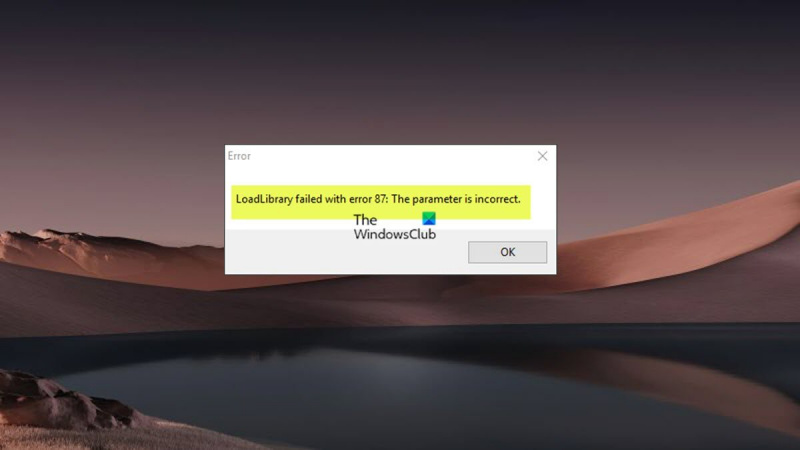நீங்கள் ஒரு தகவல் தொழில்நுட்ப நிபுணராக இருந்தால், LoadLibrary பிழைச் செய்தியை முன்பே பார்த்திருக்கலாம். இந்த பிழை பல காரணங்களுக்காக ஏற்படலாம், ஆனால் மிகவும் பொதுவான காரணம் தவறான அளவுரு ஆகும்.
இந்தப் பிழையைப் பார்க்கும்போது, LoadLibrary செயல்பாட்டிற்கு அனுப்பப்பட்ட அளவுருக்களை சரிபார்க்க வேண்டியது அவசியம். பெரும்பாலான சந்தர்ப்பங்களில், குறிப்பிடப்பட்ட DLL கோப்பிற்கான பாதையில் சிக்கல் உள்ளது. சில சமயங்களில், DLL இல் சிக்கல் உள்ளது.
DLLக்கான பாதை தவறாக இருந்தால், |_+_| ஐ அமைப்பதன் மூலம் அதை சரிசெய்ய முயற்சி செய்யலாம் சுற்றுச்சூழல் மாறி. DLL சிதைந்திருந்தால், நீங்கள் அதை ஒரு புதிய நகலுடன் மாற்ற வேண்டும்.
சில சந்தர்ப்பங்களில், LoadLibrary பிழையானது தீம்பொருள் தொற்று காரணமாக ஏற்படுகிறது. இது அவ்வாறு இருப்பதாக நீங்கள் சந்தேகித்தால், நம்பகமான தீம்பொருள் எதிர்ப்பு நிரலைக் கொண்டு உங்கள் கணினியை ஸ்கேன் செய்ய வேண்டும்.
சில Windows 11 அல்லது Windows 10 PC பயனர்களுக்கு ArcGIS Pro அல்லது ArcMap இல் ஒரு திட்டம் அல்லது வரைபட ஆவணத்தைத் திறக்கும் போது அல்லது உருவாக்கும் போது பிழை 87 இல் LoadLibrary தோல்வியடைந்தது: தவறான அளவுரு ஒரு பிழை செய்தி தோன்றலாம். AMD GPU உள்ள கணினிகளில் இயங்கும் தலைமைக் கட்டிடக் கலைஞர், ஆட்டோகேட் மற்றும் பிளெண்டர் உள்ளிட்ட 3D நிரல்களில் இந்தப் பிழை முக்கியமாக ஏற்படும். இந்த இடுகை பிழைக்கு மிகவும் பொருந்தக்கூடிய தீர்வுகளை வழங்குகிறது.

பிழைச் செய்தி பின்வருவனவற்றில் ஒன்றாக இருக்கலாம்.
- பிழை 87 இல் LoadLibrary தோல்வியடைந்தது: தவறான அளவுரு.
- பிழை 87 இல் LoadLibrary தோல்வியடைந்தது: தவறான அளவுரு.
LoadLibrary என்றால் என்ன?
மைக்ரோசாஃப்ட் ஆவணங்களின்படி, ஒரு செயல்முறையின் முகவரி இடத்தில் ஒரு நூலக தொகுதியை ஏற்றுவதற்கும், DLL செயல்பாட்டின் முகவரியைப் பெறுவதற்குப் பயன்படுத்தக்கூடிய ஒரு கைப்பிடியைத் திருப்பி அனுப்புவதற்கும் LoadLibrary செயல்பாட்டைப் பயன்படுத்தலாம். பின்வரும் சந்தர்ப்பங்களில் பயன்படுத்தக்கூடிய ஒரு கைப்பிடியைப் பெற LoadLibrary .exe கோப்பைச் சுட்டிக்காட்டலாம்:
- குறிப்பிட்ட தொகுதியில் குறிப்பிடப்பட்ட வகை மற்றும் பெயருடன் ஒரு வளத்தின் இருப்பிடத்தை தீர்மானிக்கிறது.
- நினைவகத்தில் குறிப்பிடப்பட்ட ஆதாரத்தின் முதல் பைட்டுக்கு ஒரு சுட்டியைப் பெறப் பயன்படும் ஒரு கைப்பிடியைப் பெறவும்.
இந்த சிக்கலின் நிகழ்வு கணினியின் வீடியோ அட்டையின் உள்ளமைவுடன் தொடர்புடையது மற்றும் பின்வரும் காரணங்களால் ஏற்படலாம்:
- வீடியோ அட்டை இயக்கி காலாவதியானது.
- இயந்திரத்தில் முரண்பட்ட கிராபிக்ஸ் அட்டைகள் உள்ளன.
- ரிமோட் டெஸ்க்டாப் புரோட்டோகால் (RDP) ஆனது டெஸ்க்டாப் 3D அப்ளிகேஷன் பயன்படுத்தும் கிராபிக்ஸ் கார்டுடன் அல்லாமல், ஒருங்கிணைந்த இன்டெல் கிராபிக்ஸ் கார்டுடன் இணைகிறது.
LoadLibrary பிழை, பிழை 87, தவறான அளவுரு
AutoCAD, Blender, அல்லது Chief Architect போன்ற 3D நிரல்களைத் தொடங்க முயற்சித்தால், அல்லது ArcGIS Pro அல்லது ArcMap மென்பொருளில் ஒரு திட்டம் அல்லது வரைபட ஆவணத்தைத் திறக்க அல்லது உருவாக்கினால், பிழை 87 இல் LoadLibrary தோல்வியடைந்தது: தவறான அளவுரு விண்டோஸ் 11/10 திரையில் ஒரு பிழைச் செய்தி தோன்றும், கீழே பரிந்துரைக்கப்பட்ட திருத்தங்களை முயற்சி செய்து, உங்கள் கணினியில் உள்ள சிக்கலைத் தீர்ப்பது என்ன என்பதைப் பார்க்கலாம்.
- atig6pxx.dll கோப்பை மறுபெயரிடவும்.
- உங்கள் வீடியோ அட்டை இயக்கியைப் புதுப்பிக்கவும்
- ஒருங்கிணைந்த வீடியோ அட்டையை முடக்கு
- முரண்பட்ட வீடியோ அட்டைகளுடன் சிக்கலைத் தீர்ப்பது
- உயர் செயல்திறன் பயன்முறையில் இயங்கக்கூடிய நிரலை இயக்க AMD ரேடியானை உள்ளமைக்கவும்.
- 3D மென்பொருளை மீண்டும் நிறுவவும்
பட்டியலிடப்பட்ட ஒவ்வொரு தீர்வுகள் தொடர்பாகவும் செயல்முறையின் விளக்கத்தைப் பார்ப்போம்.
பிழைத்திருத்த உறுப்பு கிடைக்கவில்லை
1] atig6pxx.dll கோப்பை மறுபெயரிடவும்.
atig6pxx.dll என்பது PowerXpress Vista இன் ஒரு பகுதியாக இருக்கும் டைனமிக் லிங்க் லைப்ரரி (DLL) கோப்பாகும். OpenGL இயக்கி Advanced Mirco Devices, Inc ஆல் உருவாக்கப்பட்டது. இந்த தீர்வு பிழை 87 இல் LoadLibrary தோல்வியடைந்தது: தவறான அளவுரு உங்கள் Windows 11/10 PC இல் ஏற்படும் பிழை மற்றும் atig6pxx.dll கோப்பை மறுபெயரிட வேண்டும். இந்த பணியை முடிக்க, பின்வரும் படிகளைப் பின்பற்றவும்:
- நீங்கள் நிர்வாகியாக உள்நுழைந்துள்ளீர்கள் என்பதை உறுதிப்படுத்தவும்.
- கிளிக் செய்யவும் விண்டோஸ் விசை + ஈ கோப்பு எக்ஸ்ப்ளோரரைத் திறக்க.
- கீழே உள்ள அடைவு பாதைக்கு செல்லவும்:
- இந்த இடத்தில், உருட்டவும் மற்றும் கண்டுபிடிக்கவும் atig6pxx.dll கோப்பு.
- கண்டுபிடிக்கப்பட்டதும், வலது கிளிக் செய்து கோப்பை மறுபெயரிடவும் atig6pxx.dll.bak .
- நீங்கள் முடித்ததும் எக்ஸ்ப்ளோரரில் இருந்து வெளியேறவும்.
நிர்வாகியாக உள்நுழைந்திருந்தாலும், அனுமதியின் காரணமாக கோப்பை மறுபெயரிட முடியவில்லை என்றால், நீங்கள் பாதுகாப்பான பயன்முறையில் துவக்கி, DLL கோப்பு மறுபெயரிடும் செயல்பாட்டை மீண்டும் முயற்சிக்கவும்.
படி : Windows இல் amd_ags_x64.dll விடுபட்ட பிழையை சரிசெய்யவும்
2] உங்கள் கிராபிக்ஸ் அட்டை இயக்கியைப் புதுப்பிக்கவும்
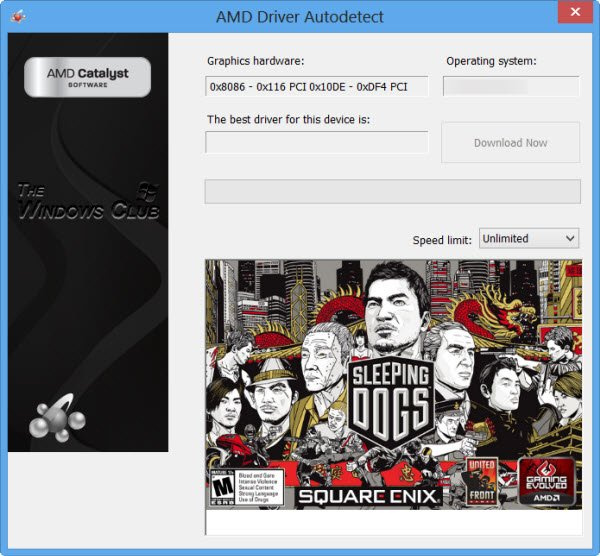
காலாவதியான AMD கிராபிக்ஸ் கார்டு இயக்கி இதற்குக் காரணம் என்று அறியப்படுகிறது. இந்த வழக்கில், கீழே உங்கள் விருப்பங்கள் உள்ளன:
- AMD இயக்கிகளைப் புதுப்பிக்க எளிதான வழி அதிகாரப்பூர்வ AMD கணினி மென்பொருளைப் பயன்படுத்துவதாகும். AMD இயக்கி தானாக கண்டறிதல். இந்த நிரல் பயன்படுத்த எளிதானது மற்றும் கிராபிக்ஸ் கார்டுகள் மற்றும் பலவற்றை நிர்வகிப்பதை எளிதாக்கும். புதிய இயக்கி இருந்தால், உங்களுக்கு அறிவிக்கப்படும். இது ஏற்கனவே உங்கள் கணினியில் நிறுவப்படவில்லை என்றால், நீங்கள் அவர்களின் வலைத்தளத்திற்குச் சென்று சமீபத்திய பதிப்பைப் பதிவிறக்கலாம்.
- நீங்கள் ஏற்கனவே பதிவிறக்கம் செய்திருந்தால், சாதன மேலாளர் வழியாக கிராபிக்ஸ் இயக்கியை கைமுறையாக புதுப்பிக்கலாம் .inf அல்லது .sys இயக்கி கோப்பு.
- கட்டளை வரி வழியாக இயக்கியைப் புதுப்பிக்கலாம்.
- விண்டோஸ் புதுப்பிப்பில், விருப்ப புதுப்பிப்புகள் பிரிவில் இயக்கி புதுப்பிப்புகளையும் நீங்கள் பெறலாம்.
- உங்களாலும் முடியும் நேரடியாக AMD இணையதளத்திற்குச் செல்லவும் மற்றும் சமீபத்திய கிராபிக்ஸ் கார்டு இயக்கியைப் பதிவிறக்கவும்.
- விண்டோஸ் 11/10 பிசிக்கான இலவச டிரைவர் அப்டேட் மென்பொருளின் மூலம் உங்கள் டிரைவர்களை தானாகவே புதுப்பித்துக்கொள்வது உங்களுக்கு இருக்கும் மற்றொரு விருப்பமாகும்.
இருப்பினும், தற்போதைய இயக்கி பிழையை சரிசெய்யவில்லை என்றால், இயக்கியை மீண்டும் உருட்ட முயற்சிக்கவும் அல்லது இயக்கியின் முந்தைய பதிப்பைப் பதிவிறக்கி நிறுவவும்.
டாக்குடன் இணைக்கப்பட்ட மடிக்கணினியைப் பயன்படுத்தும் போது, டாக்கில் இருந்து லேப்டாப்பைத் துண்டித்து, டாக்குடன் மீண்டும் இணைவதற்கு முன் 3டி மென்பொருளை மறுதொடக்கம் செய்யவும். கப்பல்துறை உற்பத்தியாளரிடமிருந்து ஃபார்ம்வேர் புதுப்பித்தலையும் சரிபார்க்கவும்.
படி : விண்டோஸ் பழைய AMD இயக்கிகளை நிறுவிக்கொண்டே இருக்கிறது
3] ஒருங்கிணைந்த கிராபிக்ஸ் கார்டை முடக்கவும்
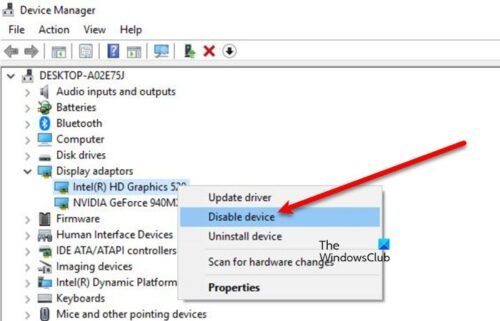
ரிமோட் டெஸ்க்டாப் புரோட்டோகால் (RDP) ஐப் பயன்படுத்தி, இந்த 3D டெஸ்க்டாப் பயன்பாடுகளில் ஏதேனும் ஒன்றை தொலைநிலை அணுகலுக்கான தொலைநிலை கணினியுடன் இணைக்கும்போது இந்த தீர்வு பொருந்தும் - RDP அமர்வுக்கு இடையே ஒரு முரண்பாடு இருக்கலாம், ஏனெனில் பிழை RDP அமர்வுடன் தொடர்புடையதாக இருக்கலாம். RDP-இணைப்பால் குறிப்பிடப்பட்ட வீடியோ அட்டை மற்றும் தொலை கணினியில் 3D மென்பொருளால் பயன்படுத்தப்படும் அட்டை. RDP ஆனது 3D மென்பொருளால் பயன்படுத்தப்படும் கிராபிக்ஸ் கார்டுக்கு அல்ல, முன்னிருப்பாக ஒருங்கிணைந்த Intel கிராபிக்ஸ் கார்டுடன் இணைக்கிறது. இந்த வழக்கில், சிக்கலைத் தீர்க்க, தொலைநிலை டெஸ்க்டாப் அமர்வின் போது நீங்கள் AMD இயக்கி அல்லது ஒருங்கிணைந்த இன்டெல் கிராபிக்ஸ் அட்டையை முடக்கலாம். கிராபிக்ஸ் அடாப்டரைத் துண்டித்த பிறகு, RDP அமர்வைத் துண்டித்து, மீண்டும் இணைக்கவும்.
படி : 3D ஃபோட்டோஷாப் பிழைக்கு கிராபிக்ஸ் வன்பொருள் அதிகாரப்பூர்வமாக ஆதரிக்கப்படவில்லை
mbr விண்டோஸ் 10 ஐ சரிசெய்யவும்
4] முரண்பட்ட கிராபிக்ஸ் கார்டுகளின் சிக்கலைத் தீர்க்கவும்.
இந்த டெஸ்க்டாப் 3D பயன்பாடுகள் கிராபிக்ஸ் கார்டுகளின் திறன்களை பெரிதும் நம்பியுள்ளன. சில நேரங்களில் கிராபிக்ஸ் கார்டு மோதலால் இந்த புரோகிராம்கள் செயலிழக்கச் செய்யலாம், குறிப்பாக ஒருங்கிணைந்த கிராபிக்ஸ் கார்டுடன் கூடுதலாக ஒரு பிரத்யேக கிராபிக்ஸ் கார்டு கம்ப்யூட்டரில் நிறுவப்பட்டிருக்கும் போது (உதாரணமாக, AMD FirePro உடன் Intel). இந்த வழக்கில், கிராபிக்ஸ் கார்டுகள் குற்றவாளியா என்பதைக் கண்டறிய சரிசெய்தலுக்கு, நீங்கள் ஒரு தொடரை இயக்கலாம் முடக்கு/மீண்டும் இயக்கு/மறுதொடக்கம் உங்கள் கணினியை மேம்படுத்துவதற்கான படிகள், இதன் மூலம் 3D நிரல் தொடங்கும் போது மற்றும் தரவைக் காண்பிக்கும் போது எந்த அட்டையைப் பயன்படுத்த வேண்டும் என்பதை தீர்மானிக்க முடியும்.
பின்வருவனவற்றைச் செய்யுங்கள்:
- திறந்தால், 3D மென்பொருளை மூடவும்.
- அடுத்து பட்டனை கிளிக் செய்யவும் விண்டோஸ் விசை + எக்ஸ் பவர் யூசர் மெனுவைத் திறக்கவும்.
- கிளிக் செய்யவும் எம் சாதன நிர்வாகியைத் திறக்க உங்கள் விசைப்பலகையில் அழுத்தவும்.
- நிறுவப்பட்ட சாதனங்களின் பட்டியலை கீழே உருட்டவும் மற்றும் விரிவாக்கவும் வீடியோ அடாப்டர்கள் பிரிவு.
- இப்போது வலது கிளிக் செய்து முதல் கிராபிக்ஸ் கார்டை முடக்கவும்.
- உங்கள் கணினியை மறுதொடக்கம் செய்யுங்கள்.
- 3D நிரலை மீண்டும் திறக்கவும்.
- சாதன நிர்வாகியை மீண்டும் திறந்து முதல் கிராபிக்ஸ் கார்டை இயக்கவும்.
- அடுத்து, இரண்டாவது வீடியோ அட்டையை அணைக்கவும்.
- உங்கள் கணினியை மறுதொடக்கம் செய்யுங்கள்.
- 3D நிரலை மீண்டும் திறக்கவும்.
- சாதன மேலாளரை மீண்டும் திறந்து இரண்டாவது கிராபிக்ஸ் அட்டையை மீண்டும் இயக்கவும்.
- உங்கள் கணினியை மறுதொடக்கம் செய்யுங்கள்.
- 3D நிரலை மீண்டும் திறக்கவும்.
ஒன்று அல்லது மற்ற கார்டை முடக்குவதன் மூலம் சிக்கல் தீர்க்கப்பட்டால், வீடியோ அட்டைகள் பிரச்சனைக்கு காரணம் என்பதை இது குறிக்கலாம்.
படி : ஒருங்கிணைந்த அல்லது தனித்துவமான கிராபிக்ஸ் - எனக்கு எது தேவை?
5] உயர் செயல்திறன் பயன்முறையில் இயங்கக்கூடிய நிரலை இயக்க AMD ரேடியானை உள்ளமைக்கவும்.
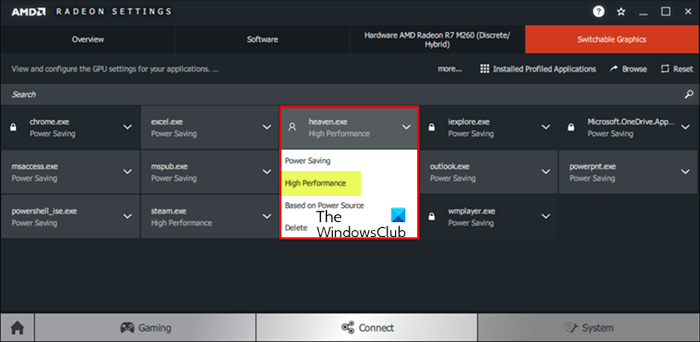
உயர் செயல்திறன் பயன்முறையில் இயங்கக்கூடிய 3D டெஸ்க்டாப் பயன்பாட்டை இயக்க, AMD ரேடியான் மென்பொருள் அல்லது கேட்டலிஸ்ட் கட்டுப்பாட்டு மையத்தை உள்ளமைக்க இந்த தீர்வு தேவைப்படுகிறது. பின்வருவனவற்றைச் செய்யுங்கள்:
- உங்கள் கணினியில் 3D நிரலைத் தொடங்கவும்.
- அடுத்து வலது கிளிக் செய்யவும் டெஸ்க்டாப் .
- தேர்வு செய்யவும் AMD ரேடியான் அமைப்புகள் மெனுவிலிருந்து.
- தேர்வு செய்யவும் அமைப்பு.
- தேர்வு செய்யவும் மாறக்கூடிய கிராபிக்ஸ்.
- 'மாறக்கூடிய கிராபிக்ஸ்' மெனுவில் விண்ணப்ப துவக்கம் காட்சி (கடைசி மற்றும் தற்போது இயங்கும் பயன்பாடுகள் மற்றும் அவற்றிற்கு ஒதுக்கப்பட்ட மாறக்கூடிய கிராபிக்ஸ் பயன்முறையை பட்டியலிடுகிறது) முன்னிருப்பாக காட்டப்படும். நீங்கள் விரும்பும் பயன்பாடு இந்த பார்வையில் கிடைக்கவில்லை என்றால், ஐகானைக் கிளிக் செய்யவும் விண்ணப்ப துவக்கம் விருப்பம் மற்றும் தேர்வு நிறுவப்பட்ட சுயவிவர பயன்பாடுகள் கிராபிக்ஸ் இயக்கி மூலம் கண்டறியப்பட்ட அனைத்து பயன்பாடுகளையும் பார்க்க.
பெரும்பாலான பயன்பாடுகளுக்கான இயல்புநிலை பயன்முறையானது இயக்க முறைமையால் முன்னரே தீர்மானிக்கப்படுகிறது. குறிப்பிட்ட GPU தேவைகள் கொண்ட பயன்பாடுகள் காட்டுகின்றன கோட்டை பயன்பாட்டின் பெயருக்கு அடுத்துள்ள ஐகான் மற்றும் மாற்ற முடியாது; இந்த பயன்பாடுகள் எப்பொழுதும் மின் சேமிப்பு முறையில் ஒருங்கிணைந்த GPU இல் இயங்கும். இயக்க முறைமையால் பூட்டப்படாத பயன்பாடுகளுக்கு, பின்வரும் மாறக்கூடிய கிராபிக்ஸ் முறைகளை பயன்பாட்டு கீழ்தோன்றும் மெனுவிலிருந்து தேர்ந்தெடுக்கலாம்:
ஷெல் உள்கட்டமைப்பு ஹோஸ்டில் கோப்பு திறக்கப்பட்டுள்ளது
- ஆற்றல் சேமிப்பு - குறைந்த ஆற்றலைப் பயன்படுத்தும் ஆனால் குறைந்த செயல்திறனை வழங்கும் ஒருங்கிணைந்த GPU ஐத் தேர்ந்தெடுக்கிறது.
- உயர் செயல்திறன் - அதிக சக்தியைப் பயன்படுத்தும் ஆனால் சிறந்த செயல்திறனை வழங்கும் தனித்துவமான GPU ஐத் தேர்ந்தெடுக்கிறது.
- மின்சார விநியோகத்தின் அடிப்படையில் - பேட்டரியில் இயங்கும் போது ஒருங்கிணைக்கப்பட்ட GPU ஐத் தேர்ந்தெடுக்கிறது மற்றும் பவர் அவுட்லெட்டில் செருகப்பட்டிருக்கும் போது தனித்துவமான GPU ஐத் தேர்ந்தெடுக்கிறது.
- இப்போது அப்ளிகேஷன் கீழ்தோன்றும் என்பதைக் கிளிக் செய்து, பயன்பாட்டிற்குத் தேவையான பயன்முறையைத் தேர்ந்தெடுக்கவும்.
- மாற்றங்கள் நடைமுறைக்கு வர, பயன்பாட்டை மறுதொடக்கம் செய்யவும்.
படி : AMD Radeon மென்பொருள் விண்டோஸ் 11 இல் திறக்கப்படாது
6] 3D மென்பொருளை மீண்டும் நிறுவவும்.
எதுவும் வேலை செய்யவில்லை என்றால், உங்கள் கணினியிலிருந்து மென்பொருளையும், முந்தைய நிறுவல்கள், ரெஜிஸ்ட்ரி கீகளில் உள்ள எஞ்சிய கோப்புகளையும் முழுவதுமாக அகற்ற, நிரலின் சொந்த நிறுவல் நீக்கக் கருவி (கிடைத்தால்) அல்லது ஏதேனும் இலவச மூன்றாம் தரப்பு நிறுவல் நீக்கல் மென்பொருளைப் பயன்படுத்தி 3D நிரலை முழுவதுமாக நிறுவல் நீக்க வேண்டும். விண்டோஸ் மற்றும் உரிமத் தகவல். அதன் பிறகு, நிரல் வழங்குநரின் வலைத்தளத்தைப் பார்வையிடவும், உங்கள் விண்டோஸ் 11/10 கணினியில் நிரலைப் பதிவிறக்கி நிறுவவும்.
இது தங்களுக்கு உதவும் என நம்புகிறேன்!
மேலும் படிக்கவும் :
- பிழை 1114 இல் LoadLibrary தோல்வியடைந்தது
- LoadLibrary STATUS DLL செயல்பாட்டில் பிழை இல்லை
- 126, 87, 1114 அல்லது 1455 பிழைகளால் நூலகத்தை ஏற்ற முடியவில்லை.
Loadlibrary பிழை 87 ஐ எவ்வாறு சரிசெய்வது?
பிழை 87 உடன் Loadlibrary செயலிழப்பை சரிசெய்ய ஒரு வழி குறிப்பிட்ட DLL கோப்பை மறுபெயரிடுவதாகும். பின்வருவனவற்றைச் செய்யுங்கள்:
- விண்டோஸ் ஸ்டார்ட் பட்டனை கிளிக் செய்யவும்.
- atig6pxx.dll ஐ உள்ளிடவும்.
- கோப்பை வலது கிளிக் செய்து தேர்ந்தெடுக்கவும் திறந்த கோப்பின் இடம் (பொதுவாக C:/Windows/System32).
- இதிலிருந்து கோப்பு பெயரை மாற்றவும் atig6pxx.dll செய்ய atig6pxx.dll.bak .
- தொடரவும் என்பதைக் கிளிக் செய்யவும்.
அளவுரு தவறான 87 என்பதால் கோரிக்கையை முடிக்க முடியவில்லையா?
உங்கள் Windows 11/10 கணினியில் Windows Update சேவையைத் தொடங்க முயற்சிக்கும்போது Error 87 தவறான அளவுருப் பிழையைப் பெற்றால், சில உள்ளீடுகள் சிதைந்திருக்கும் அளவிற்கு இயல்புநிலை சேவைகள் மாற்றப்பட்டிருக்கும்.
படி : அளவுருவை சரிசெய்யவும் - ஆவணத்தை அச்சிடும்போது தவறான பிழை
ஏன் அளவுரு தவறானது?
அளவுரு தவறானது. கோப்புறை பாதையை அணுகுவதற்கான பயனரின் கோரிக்கை தோல்வியடைந்தது என்பதே பிழை. பிழையின் வரையறையின்படி, பயனரால் சாதனத்தில் தங்கள் தரவை அணுக முடியாது அல்லது கோப்புறை பாதையில் கோப்புகளை நகலெடுக்க/ஒட்டவும் மற்றும் நகர்த்தவும் முடியாது. பிழை அளவுருக்கள் என்பது பிழை செய்திகளில் சேர்க்கப்பட்டுள்ள வழங்குநர் சார்ந்த மதிப்புகள் ஆகும். எடுத்துக்காட்டாக, ஒரு வழங்குநர் 'அட்டவணையைத் திறக்க முடியாது' என்ற பிழைச் செய்தியை இணைக்கலாம்
மடிக்கணினியில் அளவுரு என்றால் என்ன?
ஒரு குறிப்பிட்ட நோக்கத்திற்காக நிரலைத் தனிப்பயனாக்க ஒரு பயனர் அல்லது மற்றொரு நிரலால் ஒரு நிரலுக்கு அனுப்பப்படும் எந்த மதிப்பும். அளவுரு எதுவாகவும் இருக்கலாம், எடுத்துக்காட்டாக, ஒரு கோப்பு பெயர், ஒரு ஒருங்கிணைப்பு, மதிப்புகளின் வரம்பு, பணத்தின் அளவு அல்லது சில குறியீடு.